| Gimp | |
| Põhimõisted |
| Avamine, salvestamine ja pildiformaatide teisendamine | |
| Suuruse muutmine: luup, skaleerimine ja pügamine | |
| Peegeldamine ja transformeerimine | |
| Heledus, kontrast ja mustvalgeks teisendamine |
| Joonistuslehe avamine | |
| Pintsel ja joonistusvärv | |
| Kustukumm | |
| Aerosool | |
| Märkimine |
| Täitmine | |
| Gradient ja gradiendi editori kasutamine |
| Kopeerimine |
Teine osa
| Teksti asetamine |
| Kihtide kasutamine | |
| Kihi mask |
| Märkimine | |
| Märkimine sama värvi järgi | |
| Bezieri jooned | |
| Märgistuse salvestamine, redigeerimine ja kasutamine |
| Värviskeemid | |
| Pildi indekseerimine | |
| Histogramm | |
| Curves | |
| Levels | |
| Equalize | |
| Värvide inverteerimine | |
| Posterize | |
| Threshold | |
| Värvitasakaal | |
| Heledus ja tumedus | |
| Kontrast | |
| Hue, Saturation | |
| Värvivenitus |
| Paleti loomine | |
| Pintsliotsade lisamine | |
| Mustrite lisamine | |
| Gradiendi lisamine | |
| Hõljuvad kirjad | |
| Mustri tekitamine 1 | |
| Mustri tekitamine 2 |
Kolmas osa
Erinevate pildiformaatide kasutamine
| JPEG | |
| GIF | |
| Läbipaistev GIF | |
| Animeeritud GIF |
Neljas osa
Filtrite kirjeldused
| Filtrid | |
| Blur | |
| Pinch and Twirl | |
| Tile | |
| Bumpmap | |
| Artistic | |
| Glass | |
| Valgus | |
| Müra | |
| Video | |
| Renderdamine |
Märkimine
Esimeses osas käsitlesime märkimist ja näitasime kuidas seda lihtsal juhul teha. Märkimiseks on peale ristküliku ja ovaalikujulise märkimisriista ka teise vahendeid. Vaatame neid.
Pildi hüpikmenüü sektsioonis Select on valikud:
- All - märgitakse kogu pilt
- None - olemasolev märgistus eemaldatakse
- Invert - märgitakse kõik mis polnud märgitud
- Float - nn hõljuv märgistus
- By Color - märkimine sama värvi järgi
- From Path
- Selection Editor - võimaldab valitut vaadata
Äärepehmus ja teravus
Äärepehmust ja teravust saab valida pildi hüpikmenüü Select sektsioonist Feather (äärepehmus) ja Sharpen (teravus).
Muudab pehme äärega märgistuse teravaks, kusjuures jätame alles ovaalse kuju. Näiteks saab sellise tulemuse
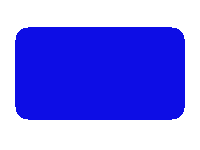
kui esmalt märkistada suure äärepehmusega ristkülikukujuline ala, valida Select -> Sharpen ning seejärel täita värviga.
Kasvatamine ja kahandamine
Hüpikmenüü Select valikud Grow (kasvatamine) ja Shrink (kahandamine) võimaldavad märgitud ala vastavalt suurendada või kahandada. Avanevas dialoogis peab näitama mitme piksli võrra seda tehakse
Eelmist näidet sai vähendatud 25 piksli võrra. Tulemus on selline
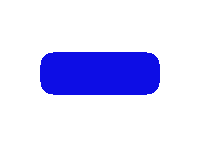
Ääreala
Olles märkinud mingi ala saab märgistust muuta selliseks, et kujuneb sobiva paksusega rant ümber selle ala. Näiteks tekitame liblikale ümber 4 piklis paksuse raami. Esialne pilt on selline

Valime hüpikmenüüst Select -> Border ning avanendud dialoogikasti sisestame arvu 4. Tulemusena ilmub rant
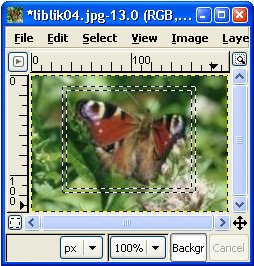
Täidame randi punase värviga
